2016年9月7日 13:15
MSIは8月17日にNVIDIAの最新モバイルGPU、GeForce GTX 10シリーズを搭載したノートPC各種を発売したが、本稿ではその中からハイスペックモデル「GT72VR 6RE Dominator Pro Tobii」をご紹介しよう。本製品はMSIのゲーミングノートブランドのうち290,000~560,000円という価格帯に属する最上位「GT」シリーズながら、実売300,000円前後と、“普及型の最上位クラス”といった位置づけにある機種だ。
本製品の大きなトピックは3つある。GeForce GTX 1070による非常に高いグラフィックスパワーで余裕のVR対応、アイトラッキングシステム「Tobii Eye-X テクノロジー」のビルトイン、G-SYNC対応モニターの搭載、である。他の特徴はMSIのゲーミングノートシリーズに準じ、SteelSeries製キーボードの搭載や、各種MSI謹製のゲーム支援ツールが搭載されていることなど共通点も多い。
本製品のさらに上位には120Hz液晶を搭載した上位モデル「GT73VR」や、より強力なCPU/GPUを搭載した「GT83VR」などが存在する、そちらは本製品よりさらに10~25万円以上の価格帯に位置する文字通りのエンスージアスト向けハイエンド機。そこから考えると、30万円前後の価格帯に位置する本製品「GT72VR 6RE Dominator Pro Tobii」は、最新ゲームにも必要以上の性能を持ちながら比較的お求めやすい製品、ということになる。詳しくは以下本文でご紹介するが、ノートPCでありながら、性能をもてあましてしまうほどの、ハイパワーなゲーミングノートPCだ。
高性能GPU/CPUをベースに、アイトラッキングシステムを搭載したユニークな機能構成
「GT72VR 6RE Dominator Pro Tobii」は、GPUにGeForce GTX 1070、GPUにCore i7-6700HQを搭載し、SSDとHDDのツインドライブ構成を採る17.3インチのノートPCだ。ディスプレイはノングレアタイプのIPSパネルで、最大リフレッシュレートは60HzながらNVIDIAの適応型リフレッシュレート技術であるG-SYNCに対応している。また、視線入力での操作や視線の可視化を可能にする「Tobii Eye-X テクノロジー」が液晶ヒンジ部分に内蔵されているのも特徴だ。
今回試用したモデル「GT72 VR 6RE-019JP」主要な基本スペックは以下のとおり。
【GT72 VR 6RE-019JP基本スペック】
OS:Windows 10 Home
CPU:Intel Core i7 6700HQ (Skylake)
GPU:NVIDIA GeForce GTX 1070
メモリー:DDR4-2400 SO-DIMM 16GB(8GBx2)
SSD:256GB(Samsung MZVPV256 ※試遊機の場合)
HDD:1TB(Hitachi HGST HTS721010A9E630 ※試遊機の場合)
光学ドライブ:BD Writer
ACアダプター:230W
本体重量:約3.78kg(バッテリー含む)
さすがに17.3インチの大型ノートというだけあり、重量は4kg近くとかなりの重さになる。日頃持ち歩いて使うというよりは、むしろデスクにドンと置いて、外部モニターや周辺機器をドカドカと接続して“擬似デスクトップ”として使いたいレベルの大きさと重さだ。本製品はそうした使い方もできるように、現行世代のデスクトップと同等のグラフィックスパフォーマンスと、HDMI+miniDPによる2画面の外部映像出力、Blu-rayライタードライブと、デスクトップPC並に潰しの効く基本機能が盛り込まれている。
筐体全体のデザインはMSIらしい虚飾を配したシンプルなものだが、吸排気に充分な余裕を持たせるデザインになっているため本体底部にかなりの厚みがある上、ヒンジ部分に「Tobii Eye-X」が装着されているためディスプレイ部も分厚くなっており、折りたたみ時の厚みは48mmとかなりのゴツさである。そのぶん、余裕を持ってDYNAAUDIOのステレオスピーカー+ウーファーが搭載されていてノートPCとしては良い音が出るし、USB3.0端子6系統、USB 3.1 Type-Cも1系統とたっぷりの周辺機器を接続できる余裕もある。仕事&ゲームに使い倒すメインPCとしてこそ輝くスペックだ。
入力端子の配置は少々特殊で、左サイドには各オーディオ端子とSDカードリーダー、USB 3.0ポートを4つ配置。右サイドにはBDドライブとUSB 3.0端子が2つ配置されている。映像端子等はどこにあるかというと、背面に集中配置されている。背面には、HDMIとMini DisplayPort、有線LANソケット、ACアダプター入力端子、そしてUSB 3.1 Type-C端子が備えられている。
こうドッシリとしたノートPCで背面にある端子というのは頻繁な着脱が面倒になりやすい点だが、そもそも擬似デスクトップPCとして使うつもりなら各種映像端子やLAN、ACアダプターといったケーブルは一度備え付けたら当分触らないというもの。逆に、そういったケーブルを背面に追いやれることで、より頻繁に着脱を行なうサイド部分がスッキリするという効果を狙ったデザインだろう。やはり本製品は据え置いての使い方を強く意識しているようだ。
MSIのゲーミングPCとしての共通点としては、Steelseries謹製のキーボードユニットを搭載していることが挙げられる。全てのキートップにLEDが搭載されており、暗い部屋の中でも各キーをよく視認できるほか、プリインストールされているカスタマイズツール「SteelSeries Engine 3」を使えば各キーに様々なコマンドやマクロを割り当てられるだけでなく、LEDライトの表示を対応ゲーム中の情報と同期してライフやマナのインジケーターとして使うこともできる。
さらにキーボード左側には電源ボタンに並んで4つの特殊ボタンがある。上から順に、ディスプレイのみを即時消灯する「ディスプレイオフ」ボタン、内蔵冷却ファンの回転速度を最大化する「Cooler Boost」ボタン、ゲーム配信・録画ソフトを起動する「Xsplit Gamecaster」ボタン、キーボードのプロファイルを切り替える「Steelsereis Engine」ボタンだ。
「Cooler Boost」ボタンを押すと内蔵ファンの最大出力を体験できるが、目の前でドライヤーを使っているかのようなものすごい騒音となる。「Cooler Boost」ボタン未使用の場合、重めのゲーム中でもここまでのファン音はせず静かなものなので、位置づけとしては緊急用という感じだ。むせかえるように暑い車内で本マシンを使わざるを得ないとか、GPU/CPUをオーバークロックして常用したいという場合には、安定性やパフォーマンスをより高めるための手段として活用できるだろう。
これらの機能を活用するためのハブとして本製品には他のMSIゲーミングノートと同様に「Dragon Center」アプリがプリインストールされている。キーボードの動作やLEDをカスタマイズする上述の「SteelSeries Engine 3」アプリや、オーディオ機能の細かな調整を行なえる「Nahimic2」アプリ、ネットワークの動作を確認・最適化できる「Killer Network Manager」、ゲームの録画・配信を行なう「XSplit GameCaster」といったツールがプリインストールされている。
そして本製品の機能面で何よりのポイントとなるのがヒンジ部にビルトインされたアイトラッキングシステム「Tobii Eye-X」だ。これについては後述するが、本機能を活用するための「tobii eyeX」アプリもプリインストールされているため、箱出し直後からアイトラッキングシステムを使ったあれやこれやを試すことができる。
GTX 980デスクトップPCより速い! 重量級ゲームもVRもなんでもござれ
さて、本製品の性能的なパフォーマンスについて見てみよう。そのグラフィックスパワーは1世代前のハイエンドゲーミングデスクトップPCを超える水準である。
まず定番の「3DMark」でのテストだが、「Fire Strike」では13,281、「Time Spy」では5,143という、ノートPCとは信じられないスコアが出た。これは1世代前のハイエンドであるGeForce GTX 980を搭載したデスクトップPCを2割ほど上回るスコアである。Oculus RiftやHTC ViveといったハイファイVRシステムにおける推奨スペックは遥か後方に追いやり、ヘビー級のVRゲームやVRゲーム中の録画でも余裕でこなすスペックを示している。それぐらいGeForce GTX 1070の性能は凄まじい。
さらに本製品には前述のとおり、冷却ファンを最大出力にして冷却性能をアップする機能がある。これはオーバークロックをしろ、ということではないか?というわけで、MSI製のグラフィックスカードやゲーミングノートで使えるGPUオーバークロックツール「MSI Afterburner」を使って、さらにスコアが出せるかどうかを試してみた。
動作異常のでない保守的な範囲(GPUクロック+100MHz、メモリクロック+200MHz)での結果としては「Fire Strike」で13,281、「Time Sply」で5,208程度と、スコアは微増に留まった。コンマ数パーセントの差ということで気休め程度にしかならない違いしかないが、もう少しギリギリまで詰めれば……とやりはじめると「ベンチは動くがゲームが落ちる」といった沼にハマるのがオチなのであまりオススメはしない。特にノートPCではオーバークロックはあくまで遊びの範囲でやるものと考えておこう。
また、パフォーマンステストの一貫としてVR性能チェックの定番である「SteamVR Performance Test」も試してみたが、こちらは「平均忠実度 10.4」となり、VRレディのメーターをほとんど振り切る結果となった。Oculus Rift、HTC Viveの対応ゲームはともに推奨スペックを基準に作られているので、本製品であればフルパワーを出すまでもなく余裕で最適フレームレートの90Hz動作を実現できる。ファンの駆動音も静かなものである。ひとつ下のGPUであるGTX 1060(MSIでは下位モデルのGSシリーズに搭載)ではわりとギリギリなスペックで、VRゲーム中は常時フルパワーとなる。暑い部屋で長時間ゲームをするようなユーザーにとっては大きな違いだ。
G-SYNC対応が意味する2つのポイント
本製品のディスプレイは、NVIDIAの適応型リフレッシュレート技術であるG-SYNCに対応している。この技術はディスプレイのリフレッシュ(垂直同期)のタイミングを、ゲーム側に同期させることで可変フレームレートとし、通常のVSYNC-ON時に発生する表示・操作のラグや、VSYNC-OFF時に発生するティアリング(前後のフレームが同時に表示され、チラつきが発生する)の両方を完全に防ぐ、ゲーマー的に非常にありがたい機能だ。
本製品にG-SYNCが搭載されている意味のひとつは、もちろんゲーム中に得られるラグ・ティアリングの防止効果だが、実は本製品でこれを実感できるケースはほとんどない。というのも、本製品に搭載されているディスプレイは最大リフレッシュレートが60Hzであるためだ。本製品のグラフィックスパワーをもってすれば、かなりヘビーな最新ゲームを最高画質設定でプレイしても60fpsを割り込むことはほとんどなく、そもそも可変リフレッシュレートが必要にならないのだ。
実際、現在β中の「バトルフィールド1」にて最高のUltra設定で試してみたが、常時60fps以上が確保されていて、プレイ中にG-SYNCの効能を感じることはなかった。G-SYNCが活きるのは120Hz以上のハイリフレッシュレート環境において、ゲームが60~100fpsの間で可変するような場合だ。これほどハイスペックな本PCでG-SYNCをフルに活かそうと思ったら、120Hz液晶を採用した上位モデル「GT73VR」を導入したいところだ。
もうひとつ、G-SYNC搭載が意味するところは、「CPU統合GPUがカットされている」ということだ。G-SYNCに対応するためにはGPU→ディスプレイの回路が直接GeForceに接続されていなければならないため、他のゲーミングノートであるような「CPU統合グラフィックス/ディスクリートGPUの切り替え」(例:Optimus)のような機能がないのである。
つまり本製品では、電力効率の非常に高いCPU統合GPUが使われず、常にGTX 1070が駆動することになるため、比較的にバッテリー消費が激しい。実際に試した所、ゲーム以外の作業であってもフル充電からもって1時間ちょいというところだ。バッテリー駆動時はNVIDIA GeForce Experienceの設定によりゲームのフレームレートが30fpsに抑えられるなど省電力化が図られるが、それでも30分くらいで「そろそろやばい」となる。やはり本製品はデスクに据え置いて使うのが前提なのだ……。
アイトラッキングシステム「Tobii Eye-Xテクノロジー」はどう使う?
さて、本製品の大きな特徴であると同時に、用途・効果に謎の多い要素について触れてみよう。ヒンジ部分に備え付けられたアイトラッキングシステム「Tobii Eye-Xテクノロジー」だ。
これは、かねてよりSteelsereisから発売されているアイトラッキングシステム「Steelsereis Sentry」と同等の機能を持つユニットで、ユーザーの眼球を赤外線で追跡し、ディスプレイ内の見ている場所をある程度の精度で検出し、可視化したり、対応ゲームでの操作に使えるというものだ。Windows 10の生体認証システム「Windows Hello」にも対応しており、目の虹彩情報を使ってPCに顔を向けるだけでログインすることができる。
この「Tobii Eye-Xテクノロジー」を使うためには、まずプリインストールされている「Tobii Eye-X」アプリにて自分用のキャリブレーションを行なう必要があるが、これは1分程度で完了する。手軽だ。
アイトラッキングによるゲーム操作
正式対応ゲームは@@linkhttp://www.tobii.com/apps/|Tobiiの公式サイト|n|@@で40タイトルほどを確認できる。「Deus Ex: Mankind Devided」や、「Tom Clancy's The Division」、「Assassin's Creed」シリーズなど、AAA級のタイトルもいくつかラインナップされている。これらの正式対応タイトルでは、アイトラッキング機能を使ってゲーム内の各種入力を行なうことが可能だ。例として本製品に製品コードが付属している「Tom Clancy's The Division」での例を動画で示す。
「The Division」では視線入力によるゲーム操作の拡張が本格的に行なわれていて、視線による敵のマーキングや、カバー位置の指示、グレネードのエイミング、マップ画面上の操作などがフィーチャされている。また、ミニマップ等のUI要素が、実際にそこに目を向けるまでは省略されるといった、UI要素を隠して画面をスッキリさせる機能もフィーチャーされている。
ここまで本格的に対応していないゲームもあって、たとえば「Assassin's Creed」シリーズでは、アイトラッキングは主にカメラ制御に使うものになっている。画面端に視線を向けると、その方向にカメラがパンするというものだ。これはゲームパッドでプレイする際にありがたい機能で、「Assassin's Creed」であれば各アクションボタンと右スティックによるカメラ操作を同時に行なうのが難しいが、視線入力でカメラを思った方向に向けられることで、ボタン操作に集中できるという塩梅だ。
ただ、ある程度慣れるまでは、前方に走っている最中に風景を眺めるなど画面端をよそ見しただけでカメラ(=移動方向)が動いてしまい、操作に混乱をきたす場合もある。それに加えて、アイトラッキングによるプラスアルファ的な操作性がゲーム体験を劇的に変えるかと言うと、筆者の印象ではそこまではないように思える。あれば使うが、なくても困らないという感じだ。例えば視線操作によるカメラ制御は、仕組み上一定の速度でのパンとなるため、素早く振り向きたい場合などはやはりマウスやスティックを使うことになるからだ。
対応ゲームが少ないこともあり、アイトラッキングによるゲーム操作について多大の期待を抱くほどではない。むしろありがたいのは、「Tobii Eye-X」アプリが提供してくれるOS常駐によるトラックパッド/マウス操作の補助機能のほうだ。こちらは「見ている位置にカーソルを動かすと素早く移動してくれる」という、往年のロケットマウス的な機能がフィーチャーされており、精度を高めるため低感度でマウスやトラックパッドを使っていると画面の端から端まで一瞬でカーソルを移動できるので大変ありがたい。こちらも使いこなしにはある程度慣れが必要だが、一度使うと自分のデスクトップPCにもこの機能が欲しくなってきた。
視線位置の可視化による、ゲームプレイ分析が効果的
「Tobii Eye-X」では、視線位置をゲームの入力に使うかわりに、単に可視化して、録画や配信に使えるという機能がある。ハードコアなゲーマー的には、むしろこちらのほうにアイトラッキングシステムの使いでがありそうだ。というのも、プレイ中に画面のどこを見ているか、というのは、ゲームプレイのスキルレベルを測ったり改善するために非常に重要なポイントだからだ。
例えば、対戦型FPSで不意に出てきた敵にやられてしまったとき。その敵が画面内に表示されているのに、「見ていない」せいで気付くのが遅れた、というのはよくある話だ。あるいは、ストラテジーゲームできちんと重要な部分を素早く見ているかどうか。プレイスキルが低いうちは、ミニマップを見るべきときに見ていなかったり、クールダウンを気にしてスキルバーを見すぎていたりするものだ。
こういった視線動作の解析はプレイの分析や改善に役立つ。実際にこれを行なうための方法として、視線位置をオーバーレイ表示した映像を録画するという方法が使える。これを行なう方法は2つある。
・付属のXsplit Game Casterを使う
最も簡単な方法は、本製品にプリインストールされているゲーム録画・配信アプリ「Xsplit Gamecaster」を用いる方法だ。このアプリは「Tobii Eye-X」に直接対応しており、キャプチャした映像に視線位置をオーバーレイして描画できる機能を備えている。この機能をONにして録画を行ない、後で見返せば、プレイ中に自分がどこを見ていたかをつぶさにチェックできるという寸法だ。
・Sentry Streaming Overlay+複数ソースの合成が可能なキャプチャアプリ
もうひとつの方法は、付属ツール「Steelseries Engine 3」に含まれる「Sentry Streaming Overlay」機能を利用し、対応するキャプチャアプリで適切な設定をして録画を行なうことだ。「Sentry Streaming Overlay」を有効にすると、視線位置を描画した仮想スクリーンが出力される。これを複数ソースの合成がキャプチャアプリのほうでゲーム画面の上に合成し、録画するのだ。これができるアプリには無料の「Open Broadcaster Software」や、有料の「Xsplit Broadcaster」などがある。設定が少しややこしいので、基本的には上記の「Xsplit Gamecaster」を用いる方法がオススメである。
というわけで、Xsplit Game CasterのTobii Eye-X連動機能を用いて「Battlefield 1」の録画を行なったのが下記の動画だ。
序盤は敵の死角から一方的に攻撃するシーンを紹介しているが、そんなシーンでも周囲の地形や味方を確認したり、拠点の占領状態をチラチラと見ていることがわかるだろう。
そして後半の部分では、「本当は見えているはずなのに、見ていない」ために一方的にやられてしまったシーンを紹介している。ひとつめは、一度確認したつもりが、たまたま目をそらした瞬間に敵が出てきて、明らかに対応が遅れて何もできずに倒されるというやつである。あとから見るとビックリするほど対応が遅く感じられるが、その理由は「そこを見ていなかったせい」だとはっきりわかるのだ。
最後の例は騎兵となって敵兵をなで斬りにするシーンだが、歩兵の集団に意識を向けるあまり、目立たない位置にいる戦車の存在に全く気づかないという恥ずかしい状況が確認できる。画面内には何秒もその戦車が出ているに、逆方向にいる歩兵にずっと目を向けているせいで全く気が付かず、自ら火中に飛び込んでしまったというやつだ。ミニマップを全く見てないのも問題である。
こういったプレイ分析を行なうと、倒されてしまった理由や、自分のプレイで改善するべき部分もより良く見えてくる。上手なプレーヤーはどのように視線を動かし、注意を向けているのだろうか。ひとつ言えそうなのは、あまり1カ所を凝視するのはよくないということだろう。視線は画面中央近くに備えておき、周辺視野を使って全体に意識を配る。位置がわかっていて倒す寸前の敵などは視線を向ける必要もなく、早々に他に注意を向けたほうがいい、ということもありそうだ。
あらゆるエンタメに関心のあるコアゲーマーに!
以上のように、本製品「GT72VR 6RE Dominator Pro Tobii」はGTX 1070による高いグラフィックスパフォーマンスだけでなく、悪環境でも安定性を確保できる余裕のある冷却機能や、各種のゲーム支援機能、そしてアイトラッキングシステムという贅沢な機能を満載したゲーミングノートPCだ。
GTX 1070を搭載したゲーミングノートPCのラインナップを他社製を含めて考えると、上記のような贅沢機能のためにやや価格差があることも事実だが、安定した環境や視線の録画によるゲームプレイ分析など、贅沢な環境を求めるゲーマーにとって本製品はまず間違いのないチョイスになると言える。かさばるデスクトップPCのかわりに、パワフルなゲーミングノートPCをメイン環境にしたいという向きにもオススメだ。
































付き [Blu-ray] 製品画像:1位](https://m.media-amazon.com/images/I/51p3oabQuCL._SL160_.jpg)
![【Amazon.co.jp限定】映画『ラブライブ!虹ヶ咲学園スクールアイドル同好会 完結編 第2章』(特装限定版) [Blu-ray] (法人共通特典「描きおろしイラスト使用A4 クリアファイル&ボイスドラマつきカレンダーポスター(約A3サイズ)3年生 ver. <朝香果林、近江彼方、エマ・ヴェルデ、ミア・テイラー>付) 製品画像:2位](https://m.media-amazon.com/images/I/51At+MymdlL._SL160_.jpg)
![KING OF PRISM-Your Endless Call-み~んなきらめけ!プリズム☆ツアーズ Blu-ray [Blu-ray] 製品画像:9位](https://m.media-amazon.com/images/I/41XoKgpAVDL._SL160_.jpg)
![機動戦士Gundam GQuuuuuuX vol.1 (特装限定版) [Blu-ray] 製品画像:10位](https://m.media-amazon.com/images/I/51-w6XyYNtL._SL160_.jpg)
![【Switch2 福袋 4点セット】Switch2 本体 マリオカートワールドセット Pokemon LEGENDS Z-Aセット [選べる スイッチ2 本体] + [ソフト1枚] + [専用ケース] + [画面フィルム1枚] 4点セット クリスマス プレゼント 任天堂 スイッチ 2 本体 誕生日 日本語・国内専用 製品画像:30位](https://thumbnail.image.rakuten.co.jp/@0_mall/alljapan-online-shop/cabinet/switch2set/imgrc0113433894.jpg?_ex=128x128)



![【即納(営業日内の発送)】Nintendo 任天堂switch2 マリオカートワールドセット Pokemon LEGENDS Z-A セット 日本語 国内専用 スイッチ2 [ラッピング可] R-LOGI 製品画像:26位](https://thumbnail.image.rakuten.co.jp/@0_mall/sokutei/cabinet/item13/4902370553505_111.jpg?_ex=128x128)



![【中古】[Switch2] マリオカート ワールド 任天堂(20250605) 製品画像:22位](https://thumbnail.image.rakuten.co.jp/@0_mall/mediaworldkaitoriworld/cabinet/1049/0/cg10490002.jpg?_ex=128x128)

![スクウェア・エニックス 【封入特典付】【PS5】ドラゴンクエストVII Reimagined [ELJM-30807 PS5 ドラゴンクエスト 7 リイマジンド] 製品画像:30位](https://thumbnail.image.rakuten.co.jp/@0_mall/jism/cabinet/0037/4988601012065.jpg?_ex=128x128)
![バンダイナムコエンターテインメント 【封入特典付】【PS5】CODE VEIN II 通常版 [ELJM-30781 PS5 コ-ドヴェイン2 ツウジョウ] 製品画像:29位](https://thumbnail.image.rakuten.co.jp/@0_mall/jism/cabinet/0046/4573685119764.jpg?_ex=128x128)


![カプコン 【封入特典付】【PS5】バイオハザード レクイエム 通常版 [ELJM-30814 PS5 バイオハザ-ド レクイエム ツウジョウ] 製品画像:26位](https://thumbnail.image.rakuten.co.jp/@0_mall/jism/cabinet/0020/4976219137492.jpg?_ex=128x128)
![セガ 【封入特典付】【PS5】龍が如く 極3 / 龍が如く3外伝 Dark Ties [ELJM-30830 PS5 リュウガゴトク キワミ 3] 製品画像:25位](https://thumbnail.image.rakuten.co.jp/@0_mall/jism/cabinet/0044/4974365838775.jpg?_ex=128x128)



![コーエーテクモゲームス 【Joshinオリジナル特典付】【PS5】仁王3 通常版 [ELJM-30813 PS5 ニオウ3 ツウジョウ] 製品画像:21位](https://thumbnail.image.rakuten.co.jp/@0_mall/jism/cabinet/0045/4988615211331.jpg?_ex=128x128)
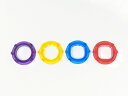









![鬼滅の宴 -柱稽古編ー 【完全生産限定版】【Blu-ray】 [ (趣味/教養) ] 製品画像:30位](https://thumbnail.image.rakuten.co.jp/@0_mall/book/cabinet/2632/4534530162632.gif?_ex=128x128)
![映画「ヒプノシスマイク -Division Rap Battle-」Blu-ray(通常版)【Blu-ray】 [ (アニメーション) ] 製品画像:29位](https://thumbnail.image.rakuten.co.jp/@0_mall/book/cabinet/4771/4988003894771.jpg?_ex=128x128)
![かぐや様は告らせたいーファーストキッスは終わらないー(完全生産限定版)【Blu-ray】 [ 赤坂アカ ] 製品画像:28位](https://thumbnail.image.rakuten.co.jp/@0_mall/book/cabinet/3532/4534530143532_1_2.jpg?_ex=128x128)
![四畳半タイムマシンブルース Blu-ray 完全版【Blu-ray】 [ 森見登美彦 ] 製品画像:27位](https://thumbnail.image.rakuten.co.jp/@0_mall/book/cabinet/7630/4988104137630_1_2.jpg?_ex=128x128)
![ヴァイオレット・エヴァーガーデン3【Blu-ray】 [ 石川由依 ] 製品画像:26位](https://thumbnail.image.rakuten.co.jp/@0_mall/book/cabinet/4910/4988013074910.jpg?_ex=128x128)
![劇場版 うたの☆プリンスさまっ♪ TABOO NIGHT XXXX(初回限定版)【Blu-ray】 [ 上松範康 ] 製品画像:25位](https://thumbnail.image.rakuten.co.jp/@0_mall/book/cabinet/4160/4988003894160.jpg?_ex=128x128)
![【送料無料】[限定版]瑠璃の宝石 5(完全生産限定版)【Blu-ray】/アニメーション[Blu-ray]【返品種別A】 製品画像:24位](https://thumbnail.image.rakuten.co.jp/@0_mall/joshin-cddvd/cabinet/034/anzx-16909x.jpg?_ex=128x128)
![映画『ラブライブ!虹ヶ咲学園スクールアイドル同好会 完結編 第2章』(特装限定版)【Blu-ray】 [ 矢立肇 ] 製品画像:23位](https://thumbnail.image.rakuten.co.jp/@0_mall/book/cabinet/0051/4934569370051.jpg?_ex=128x128)
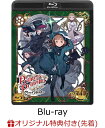
![舞台「東京リベンジャーズ」~THE LAST LEAP~【Blu-ray】 [ 木津つばさ ] 製品画像:21位](https://thumbnail.image.rakuten.co.jp/@0_mall/book/cabinet/7413/4524135257413_1_3.jpg?_ex=128x128)